

. Todos tenemos una lista de aplicaciones que preferimos mantener alejadas de miradas indiscretas mientras utilizamos nuestros dispositivos móviles en público. Esto podría incluir redes sociales y aplicaciones de mensajería, cualquier aplicación que pueda realizar transacciones financieras, su cliente de correo electrónico favorito, la lista continúa. La mayoría de los usuarios recurren a bloquear todo el teléfono con un alfiler, una contraseña o un bloqueo de patrón, lo que rápidamente se convierte en una tarea extra. Para aquellos que prefieren no ingresar una contraseña cada vez que desbloquean el dispositivo, hay aplicaciones como ZDlock . Esta aplicación sencilla del equipo detrás de ZDBox te ayuda a bloquear aplicaciones específicas usando tres métodos diferentes. Detalles después del descanso.
Además de dos métodos de bloqueo convencionales (PIN y patrón), ZDlock también le permite crear una 'Cubierta falsa' para una aplicación, que muestra una pantalla falsa cuando alguien intenta abrir la aplicación segura. Además, la aplicación incluye una serie de temas para personalizar la pantalla de bloqueo que aparece cada vez que intenta acceder a un PIN o una aplicación protegida por patrones.



Al iniciarse, ZDlock le permite elegir el método de seguridad que desea emplear. También se le pedirá que especifique una respuesta a la pregunta de seguridad en caso de que alguna vez olvide el PIN correcto o la secuencia de patrones y necesite restablecerlo.
La pantalla donde puede bloquear o desbloquear sus aplicaciones deseadas consta de dos pestañas; Desbloqueado y bloqueado Cuando toca el icono del candado además de un elemento debajo de la pestaña Desbloqueado, se mueve a la lista Bloqueado. Para desbloquear la aplicación nuevamente, simplemente dirígete a la pestaña Bloqueado y presiona el ícono del candado.
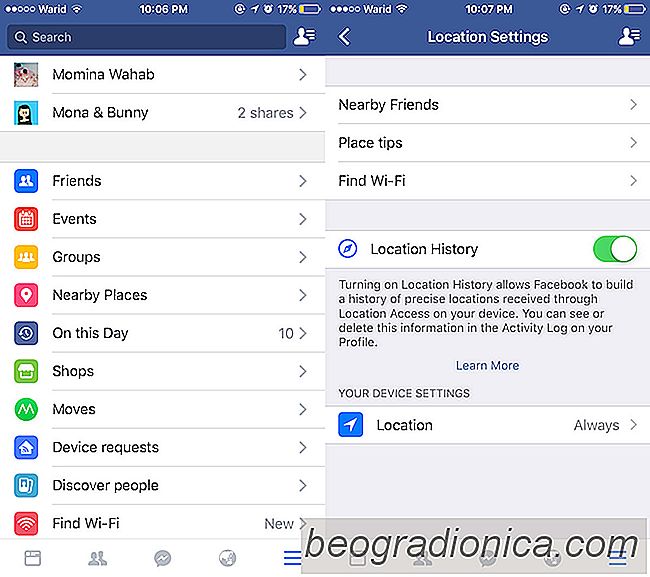
Cómo desactivar Facebook WiFi y por qué no debería usarlo
Facebook parece estar en camino de convertirse en Hermano mayor. Tiene una nueva característica que te dice cuándo están disponibles las redes wifi públicas y dónde. Una notificación le informa cuándo una red pública está disponible 'cercana' y le pide que habilite la función WiFi para encontrarla y conectarse a ella.
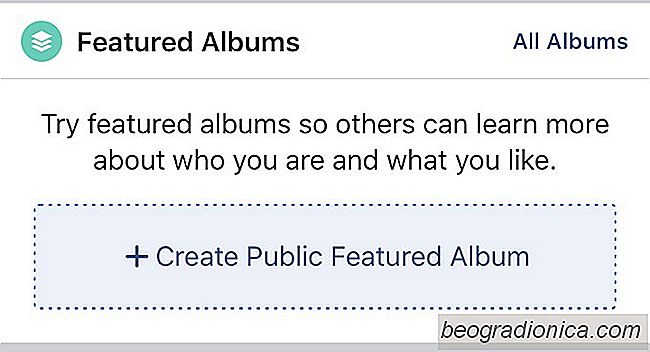
Cómo crear un álbum destacado en Facebook
Los álbumes de fotos se han convertido en una característica básica en los teléfonos inteligentes. No son una forma de organizar fotos. Si miras iOS, han adquirido una función más nostálgica en forma de Recuerdos. Facebook es el hogar de una de las colecciones de fotos en línea más grandes. A diferencia de Flickr, las fotos en Facebook son más personales.